
 Windows
Windows
 Réseaux
Réseaux
Windows Server 2008
Active Directory - Installation d'un contrôleur de domaine supplémentaire
Pour : Windows Server 2008
Nous allons voir comment faire pour ajouter un contrôleur de domaine supplémentaire dans un domaine existant.
Et permettre une réplication de l'annuaire de "Active Directory" sur les deux serveurs afin d'amélioré la disponibilité sur le service en cas de problème.
Parlons maintenant de notre environnement de test.
Nous possédons deja un contrôleur de domaine "Active Directory" qui est installé sur un "Windows Server 2008".
Il possède l'adresse IP 192.168.100, son nom est "WIN-2008-A" et le service DNS est installé dessus.
Le domaine existant s'appel "test.com".
On a actuellement un 2ème serveur Windows 2008 qui à l'adresse IP 192.168.1.101 et qui s'appel "WIN-2008-B".
Il y a aucun service d'installé et de configuré sur notre 2ème serveur (WIN-2008-B).
Sommaire
1- Ajouter un contrôleur de domaine Active Directory
2- Liste des erreurs possible
Sur notre 2ème serveur "WIN-2008-B", on va aller dans le "Gestionnaire de serveur" puis dans "Rôles" et cliquez sur "Ajouter des rôles".
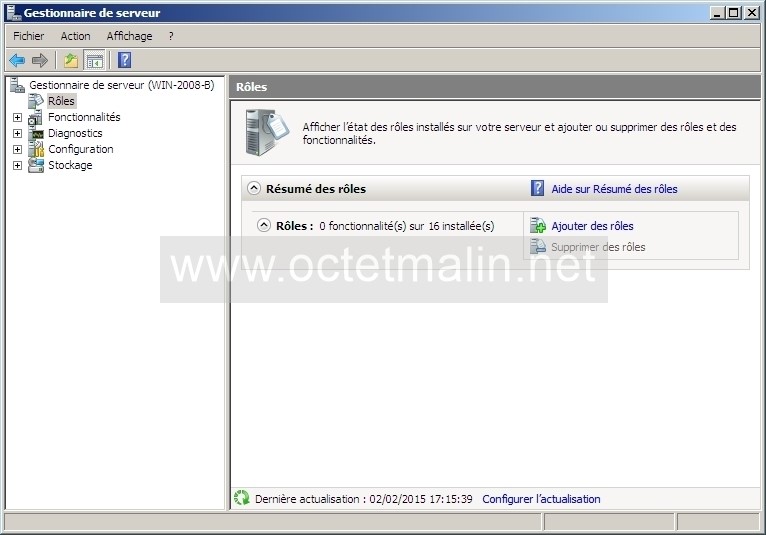
Cliquez sur "Suivant".
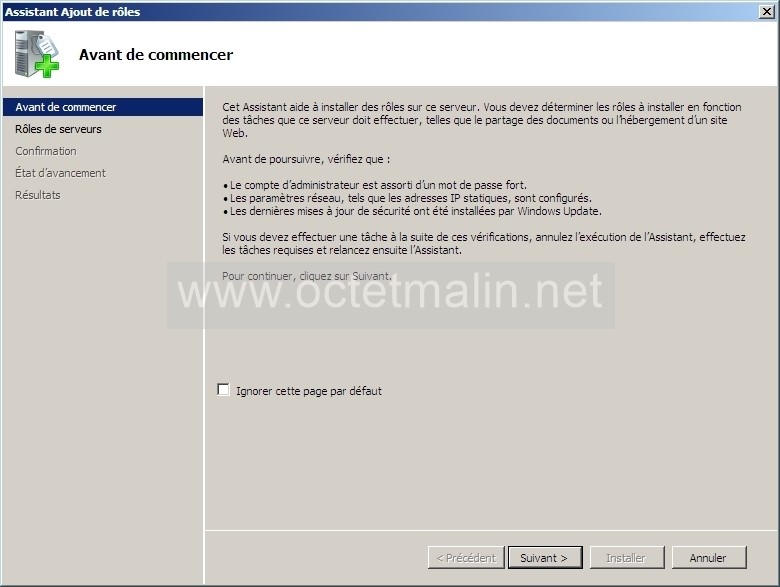
Cochez la case "Services de domaine Active Directory" puis cliquez sur "Suivant".
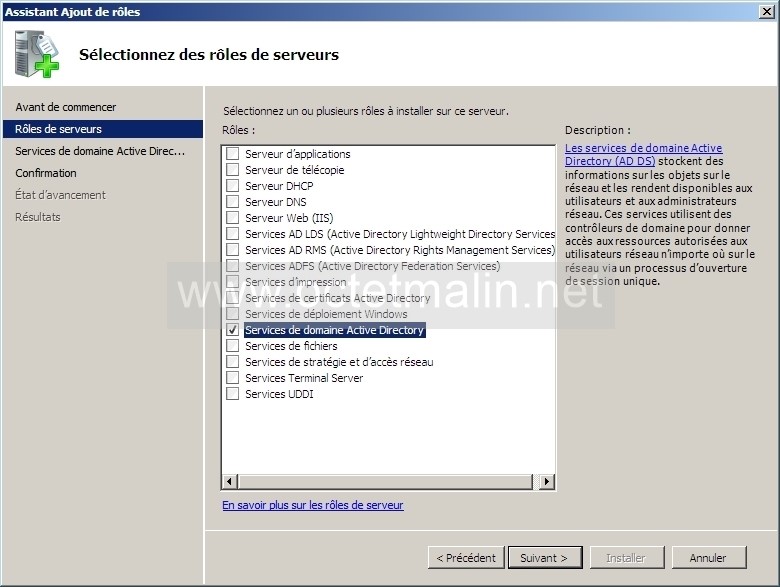
Cliquez sur "Suivant".
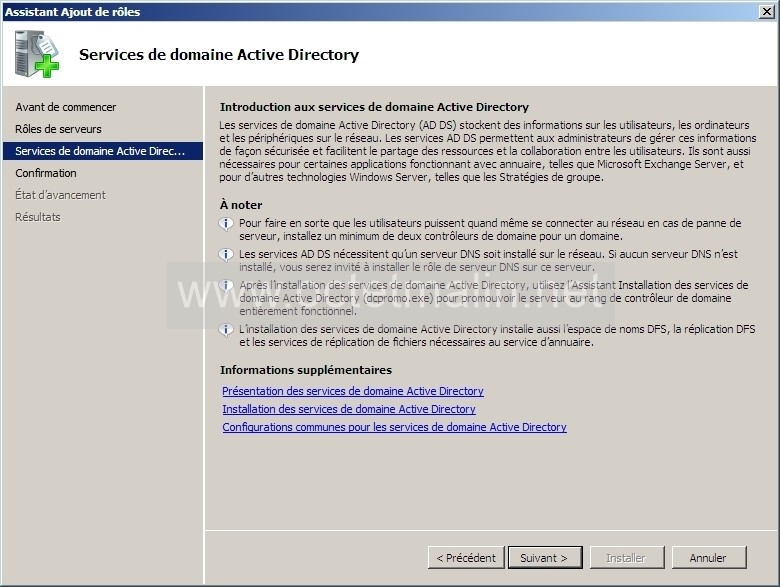
Et cliquez sur "Installer".
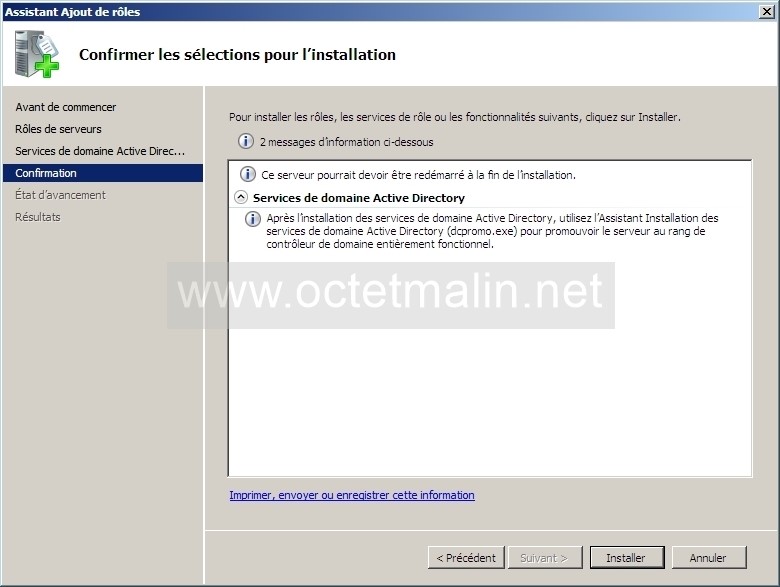
Installation en cours.
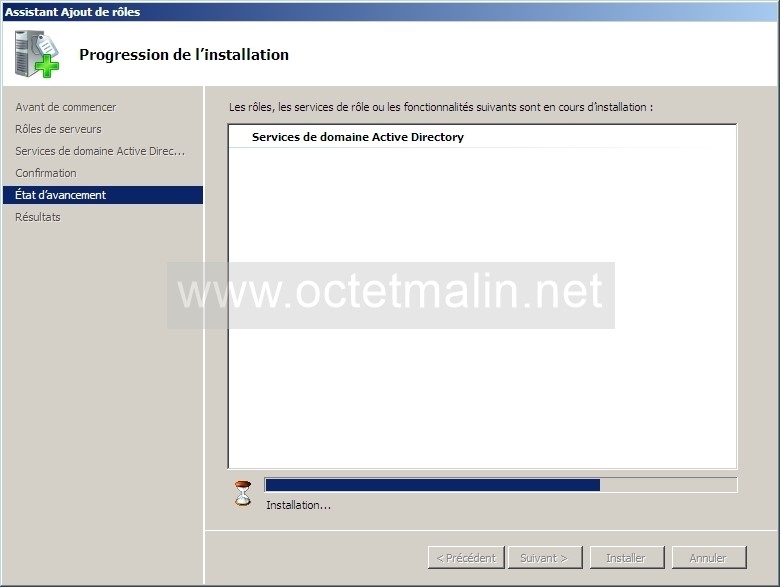
Installation réussie, cliquer sur "Fermer".
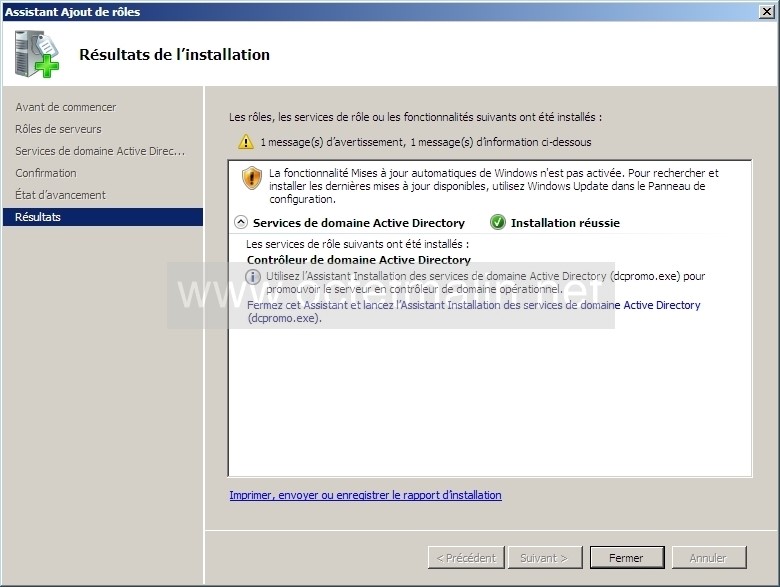
Tapez "dcpromo.exe" dans la zone de saisie de la barre de recherche du menu "Démarré" puis cliquez sur "dcpromo".
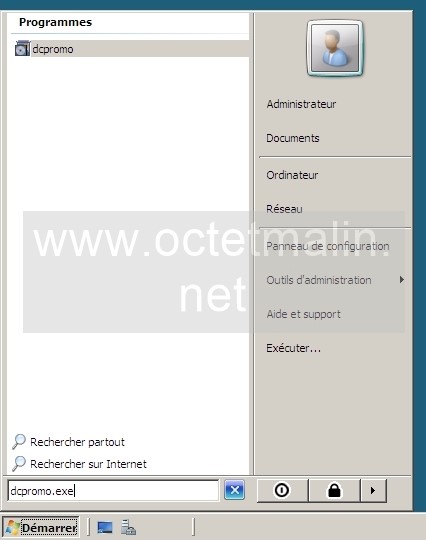
Cochez la case "Utiliser l'installation en mode avancé" puis cliquez sur "Suivant".
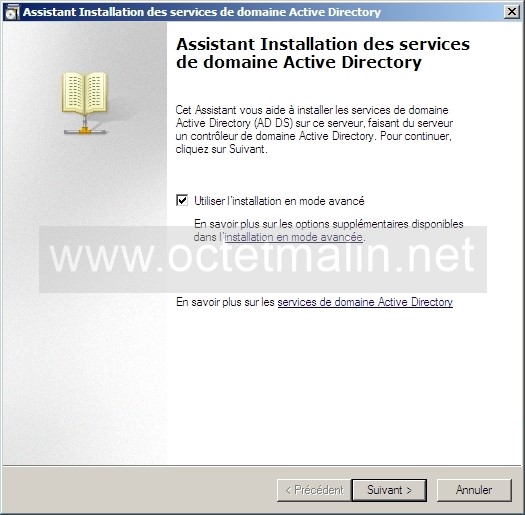
Cliquez sur "Suivant".
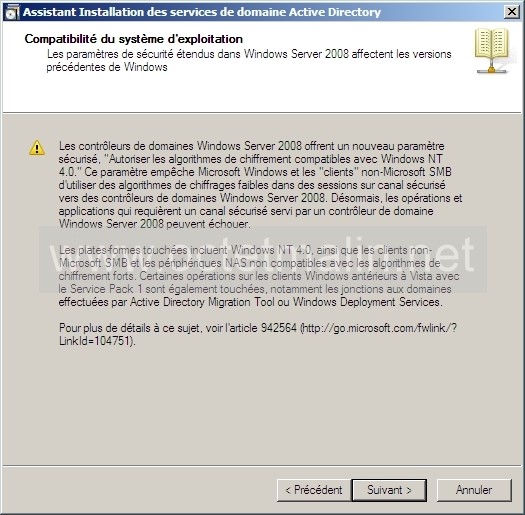
Sélectionnez "Fôret existante" et "Ajouter un contrôleur de domaine à un domaine existant" puis cliquez sur "Suivant".
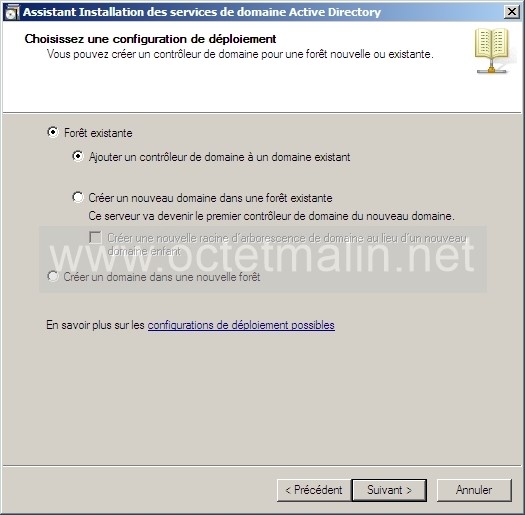
Entrez le nom de votre domaine dans la zone de saisie du haut comme ci-dessous. Notre domaine s'appel "test.com".
Puis cliquez sur le bouton "Definir" pour saisir les identifiants du compte qui va vous servir à vous connecter au domaine existant.
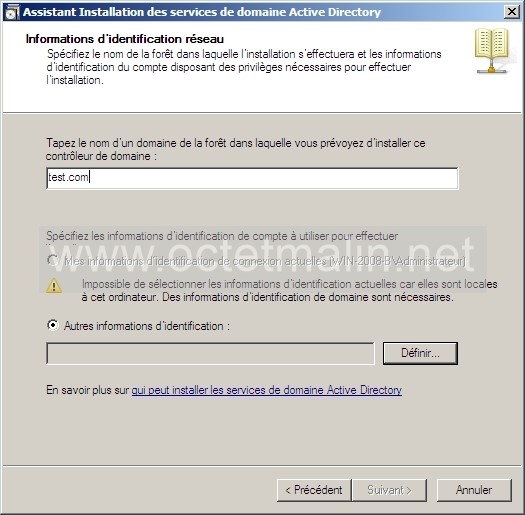
Saisir le nom du compte et le mot de passe (Un compte Administrateur du domaine existant) qui va vous servir à entrer le nouveau serveur dans le domaine existant puis cliquez sur "OK".

Maintenant cliquez sur "Suivant".
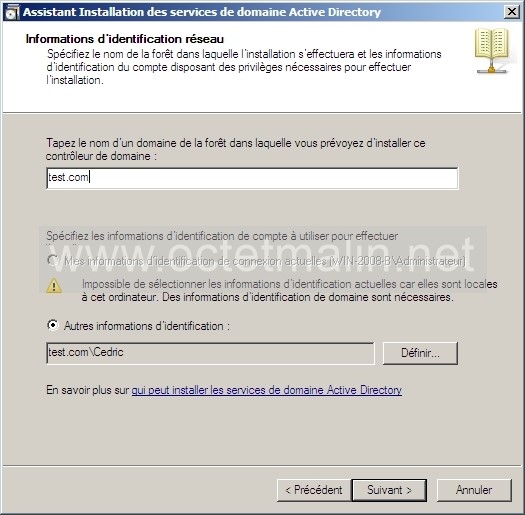
Il faut attendre que notre serveur se connecte au contrôleur de domaine.
INFORMATION : En cas de message d'erreur, veuillez consulter la 2ème partie (Erreur 1) de ce tutoriel en fin de page.
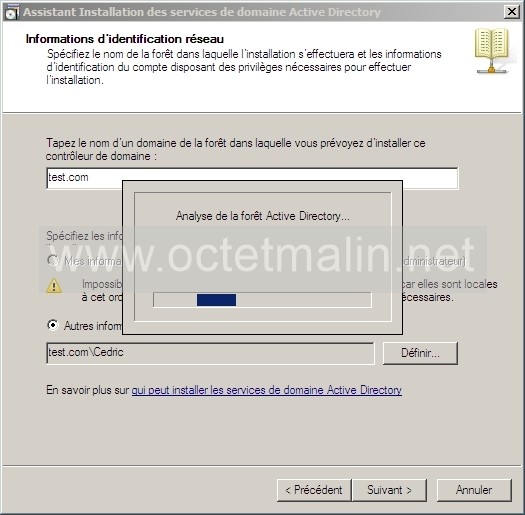
Sélectionnez le domaine puis cliquez sur "Suivant".
INFORMATION : En cas de message d'erreur, veuillez consulter la 2ème partie (Erreur 2) de ce tutoriel en fin de page.
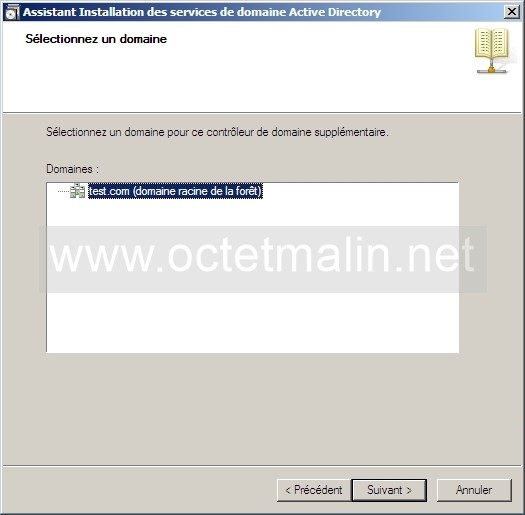
Sélectionner le site puis cliquez sur "Suivant".
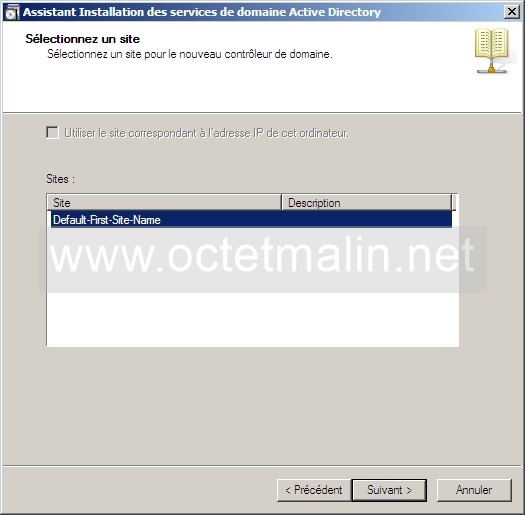
Cochez les cases "Serveur DNS" et "Catalogue global" afin de créer un serveur DNS et de faire une copie des données de l'AD sur notre nouveau serveur.
Puis cliquez sur "Suivant.
INFORMATION : En cas de message d'erreur, veuillez consulter la 2ème partie (Erreur 3) de ce tutoriel en fin de page.
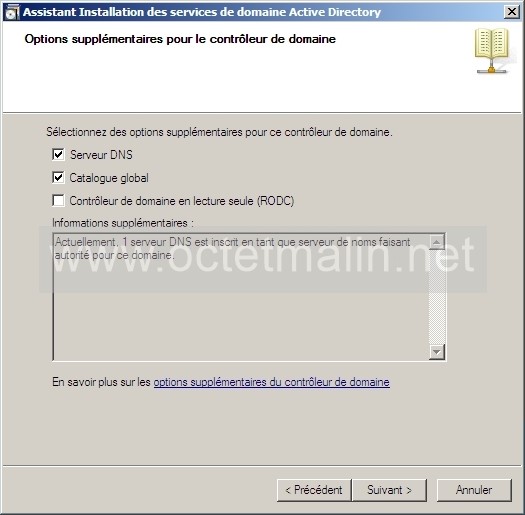
Cliquez sur "Oui".
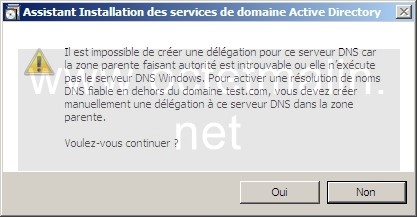
Vous avez le choix de répliquer les données du contrôleur de domaine vers notre nouveau serveur soit par le réseau, soit une copie faite par exemple sur un support amovible(disque dur USB ...).
Dans notre tutoriel nous allons choisir "Répliquer les données sur le réseau à partir d'un contrôleur de domaine existant" puis cliquez sur "Suivant".

Sélectionner "Laisser l'Assistant choisir un contrôleur de domaine approprié" puis cliquez sur "Suivant".
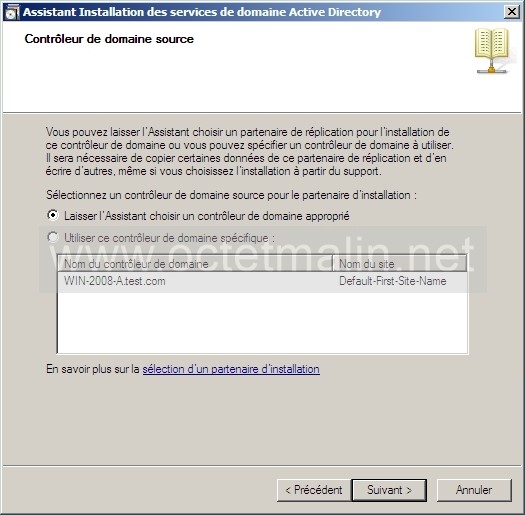
Laisser par défault l'emplacement de la base de données, des fichiers journaux et de SYSVOL, cliquez sur "Suivant".
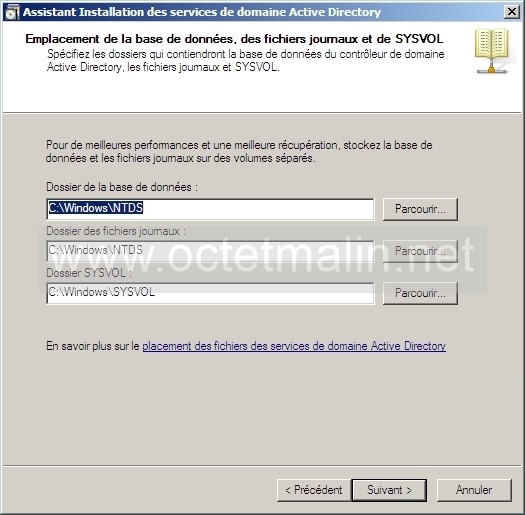
Saisissez le mot de passe administrateur pour permettre une restauration des services d'annuaire.
Puis cliquez sur "Suivant".
ATTENTION !!! : Il faut pas perdre ce mot de passe très important.
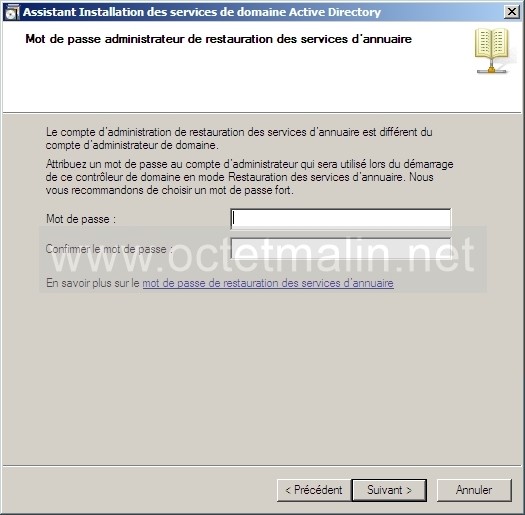
Cliquez sur "Suivant".
PS: Ici vous avez la possibilité d'exporter les paramètres d'installation dans un fichier texte pour éffectuer une installation sans assistance.
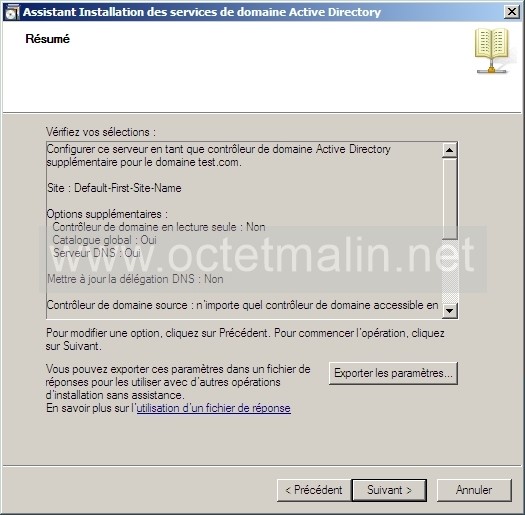
L'installation est en cours, le processus peut prendre beaucoup de temps.
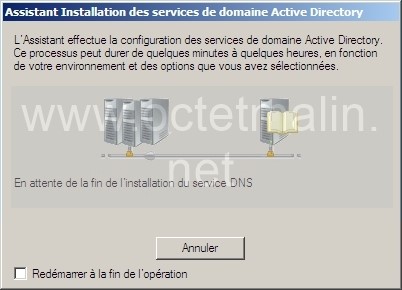
Vous pouvez cliquer sur "Terminer".
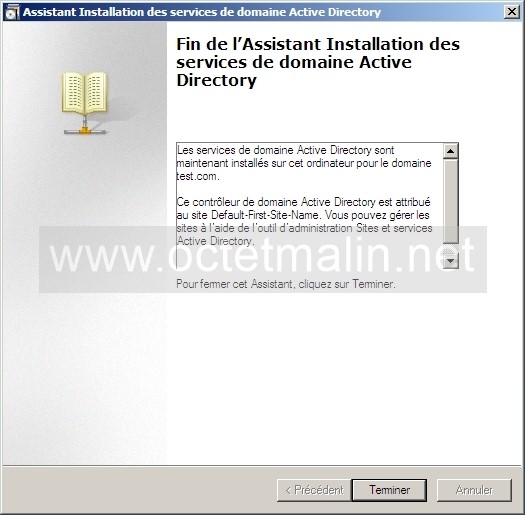
Cliquez sur "Redémarrer maintenant".
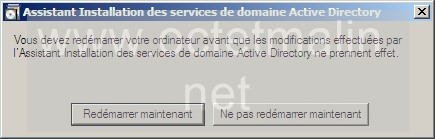
Après le redémarrage, votre nouveau contrôleur de domaine sera fonctionnelle.
C'est à dire que il sera intégré dans le domaine existant avec une réplique de l'annuaire de Active Directory.
Erreur 1
Le message d'erreur ci-dessous indique souvent un problème pour joindre le serveur DNS du domaine existant.
Avez vous saisi le nom de domaine sans faire de faute?
Pouvez vous faire un ping vers le DNS du domaine existant?
Un contrôleur de domaine Active Directory pour le domaine test.com n'a pas pu être contacté. Vérifiez que le nom de domaine entré est correct. Si le nom est correct, cliquez sur Détails pour obtenir des informations de dépannage.

Sinon, vérifier que votre nouveau controleur de domaine possède bien le DNS du domaine existant.
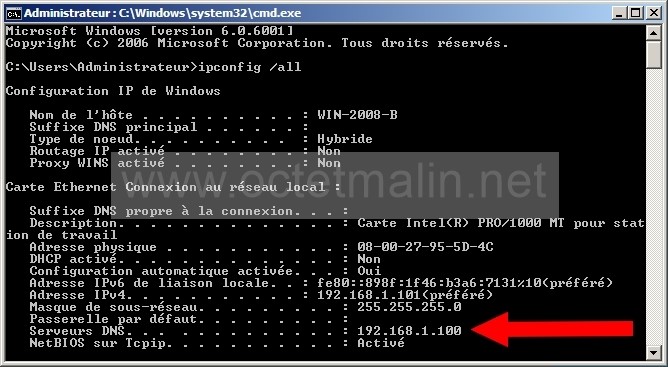
Erreur 2
Le message d'erreur ci-dessous, indique un problème de droit sur compte utilisateur saisi dans les étapes précédente.
Pour ajouter un controleur dans un domaine existant, il est nécessaire d'avoir un compte qui fait partie du groupe administrateur du domaine.
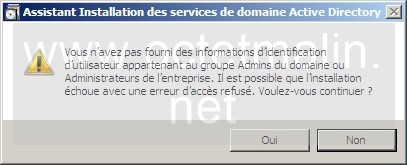
Erreur 3
Le message d'erreur ci-dessous, est souvent liée à un problème de configuration des cartes réseaux.
Il est nécessaire d'avoir une IP statique sur vos cartes réseau ainsi que pour le protocole IPV4 et pour le IPV6 (PS: vous pouvez désactiver désactiver l'IPV6 si vous ne l'utilisez pas)

Par O.Cédric
Sur www.octetmalin.net
Article publié le:
26/05/2015 09:13
Cette page vous à plus?
Dîtes que vous l'aimez en cliquant sur le bouton Facebook.


 Cracker un point d'accès wifi
Cracker un point d'accès wifi Prendre le control du compte root
Prendre le control du compte root Horloge en temps réel par internet
Horloge en temps réel par internet Naviguer en toute sécurité
Naviguer en toute sécurité Accélerer le démarrage de Windows
Accélerer le démarrage de Windows